51457
16
Как смотреть YouTube бесплатно без рекламы, как отучить друзей отправлять голосовые сообщения, как легко копировать текст с фото без дополнительных приложений и ещё 8 секретов вашего смартфона.
Надеемся, что хотя бы один пункт из этой подборки поможет вам наладить ваши отношения со смартфоном.
1. Можно надиктовывать голосом текстовые сообщения в WhatsApp
Если нажать на иконку микрофона сверху экранной клавиатуры (на картинке помечен красным кругом), а не на зелёный микрофон рядом с полем мессенджера, то вы сможете надиктовывать текстовые сообщения. Вы также можете диктовать знаки препинания, правда, WhatsApp не всегда их распознаёт, но если у вас заняты руки, а ваш собеседник ненавидит голосовые сообщения, то эта функция вам здорово поможет. Обязательно расскажите про эту функцию своим друзьям, закидывающим вас длинными аудиофайлами.
×
Я часто на войсы отвечаю видосом, где в ворде текст набираю.
— Командор Дринкинс (@gridrey) August 26, 2019
2. При помощи плеера VLC можно смотреть YouTube без рекламы
Для того чтобы смотреть видео с YouTube без раздражающей рекламы, достаточно скопировать ссылку на видео и вставить её в поле в разделе "Поток" в VLC.
Чтобы слушать YouTube видео в фоновом режиме с выключенным экраном смартфона, достаточно при просмотре видео в режиме "Поток" вызвать меню и нажать "Воспроизвести как аудио".
3. Просмотр видео на YouTube в фоновом режиме при помощи Telegram
Нажимаете кнопку "поделиться" под видео и делитесь им в Telegram. Сверху всех чатов, в которых можно поделиться, есть чат "Избранное". Отправляете видео в избранное, нажимаете Play, а чтобы смотреть видео параллельно с работой в других в приложениях, нажмите кнопку "поверх всех окон".
4. Скрытые возможности калькулятора
Функции встроенного калькулятора существенно расширятся, если повернуть смартфон горизонтально.
5. Как скопировать текст с фото при помощи Google Фото
Выбираете нужное вам фото в приложении Google Фото, нажимаете на него, а затем на появившуюся в нижней части экрана вторую справа иконку, которая на скриншоте обведена красным.
ИИ-алгоритм найдёт текст на картинке, вам останется лишь нажать на него, чтобы выделить и скопировать. Рукописный текст алгоритм распознаёт очень плохо, да и печатный тоже не всегда. Как видно по скриншоту, шрифт надписи "А.П. Чехов" Google Lens не понравился и он её не распознал.
6. Студенты могут получить скидку на платную подписку YouTube
Студенческая подписка на YouTube или YouTube Music стоит в два раза дешевле обычной. Чтобы воспользоваться скидкой надо нажать "Купить премиум", в открывшемся окне вы увидите предложение оформить студенческую подписку. Для оформления вам необходимо будет ввести свои данные на странице сервиса SheerID, в частности, указать учебное заведение и загрузить фото студенческого. Воспользоваться скидкой смогут студенты только дневного очного отделения. Свой статус студента придётся подтверждать каждый год.
7. На iPhone и iPad есть скрытый тачпад
Чтобы включить тачпад, достаточно зажать пробел на экранной клавиатуре. Тачпад поможет вам точно попасть в нужное место длинного текста.
8. Чтобы отменить набор текста на iOS, достаточно слегка встряхнуть iPhone
9. Как скрыть альбомы на Android
Чтобы скрыть альбом на Android, нажмите в галерее на "Ещё" и в появившемся меню выберите "Скрыть альбомы".
Поставьте галочки напротив альбомов, которые надо скрыть. Чтобы вернуть альбом в галерею, надо снова вызвать меню и убрать отметку со скрытого альбома.
10. Как избавиться от автоисправления текста на Android
Если вас раздражает, что автокорректор часто превращает ваши сообщения в мемы для "Фишек", то его легко можно его отключить. Настройки - Расширенный настройки - Язык и ввод - Виртуальная клавиатура - тот тип клавиатуры, которым вы пользуетесь - Исправление текста - Автоисправление.
11. Как заблокировать выход из приложения на Android
Такая функция может вам пригодиться, если вы часто даёте телефон поиграть ребёнку. Чтобы ребёнок случайно не опустошил ваш банковский счёт и не отправил бы всякой дичи в рабочий чат, вы можете запоролить выход из любого приложения. Настройки - Расширенные настройки - Безопасность - Фиксация экрана. В этом разделе надо поставить галочку в поле "Фиксация экрана" и "Запрашивать пароль перед отменой фиксации". Теперь в меню многозадачности у каждого приложения в правом нижнем углу появилась зелёная кнопка. Теперь вы можете спокойно передавать телефон ребёнку - дальше выбранного вами приложения он не уйдёт.
Чтобы выйти из режима блокировки, необходимо нажать "назад" и ввести установленный вами пароль.
Чтобы выйти из режима блокировки, необходимо нажать "назад" и ввести установленный вами пароль.
Делитесь известными вам секретами Android и iOS в комментариях.
Источник:
Ссылки по теме:
- 9 советов, которые спасут вас в случае кражи смартфона
- Стояние на Тверской: как люди сутки проводят в очереди за новым айфоном
- Блогер нашёл на дне реки смартфон, и это не бесполезный металлолом
- В этом году Applе планирует выпустить "самый большой iPhone", и ещё две новых модели
- Зачем Apple превратила ваш айфон в нерабочий «кирпич»
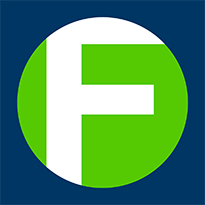


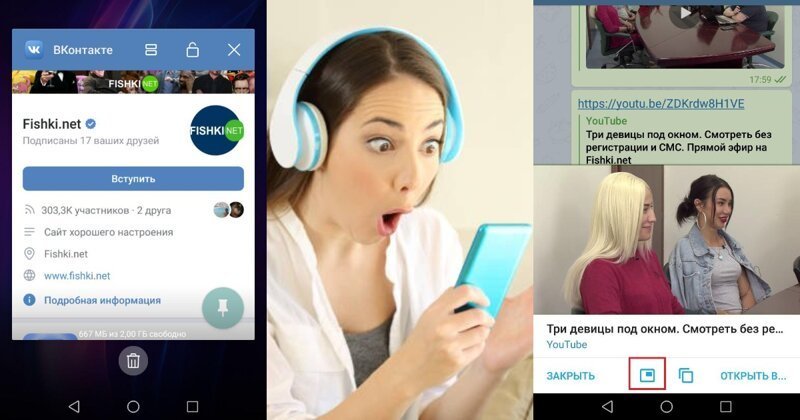
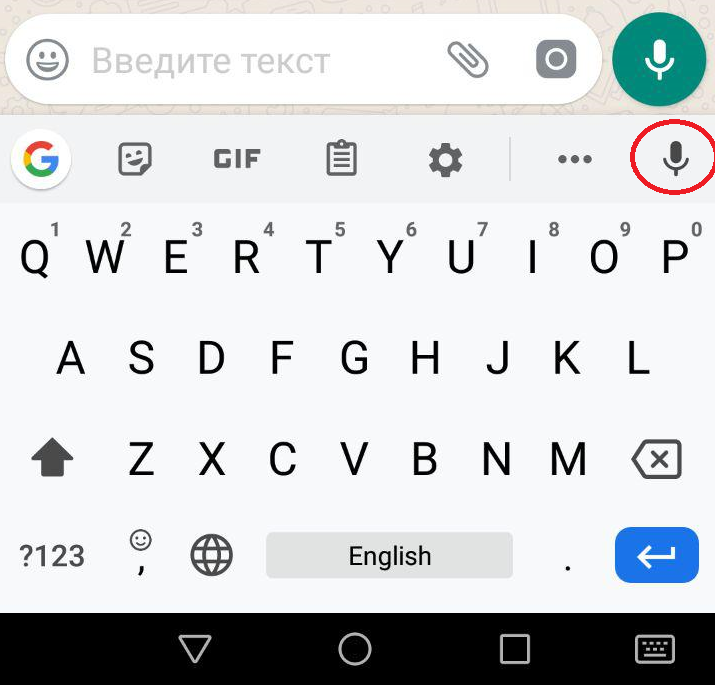
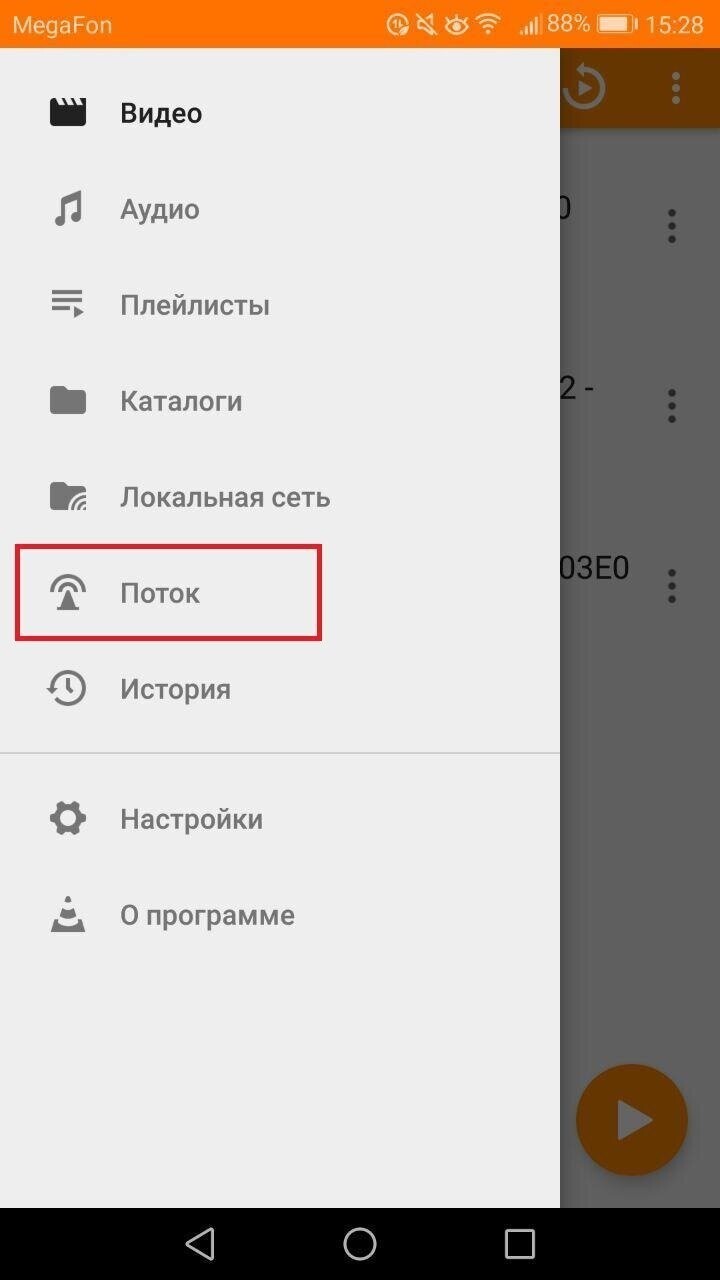
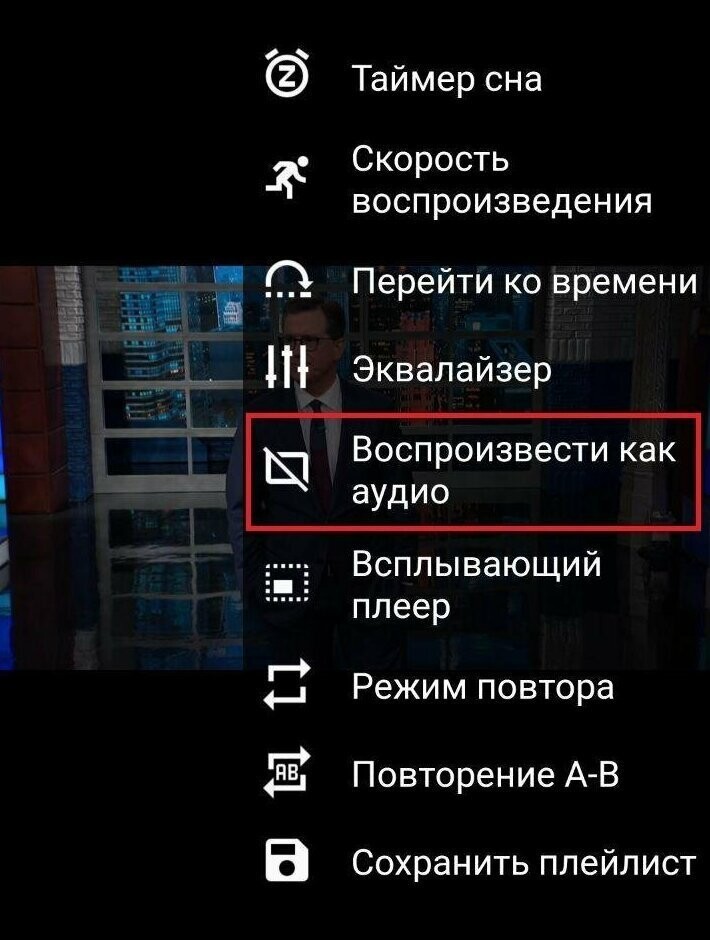

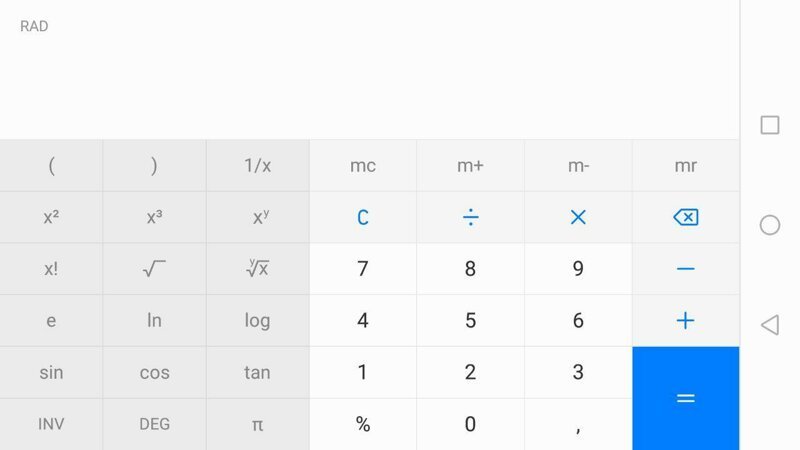
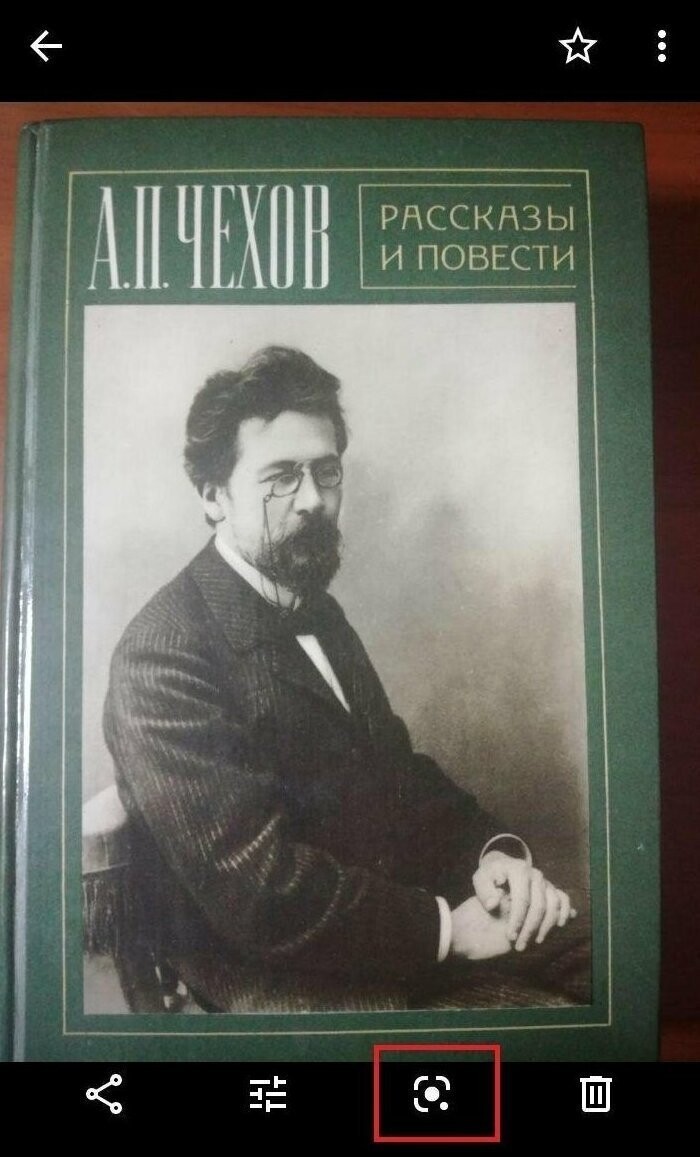

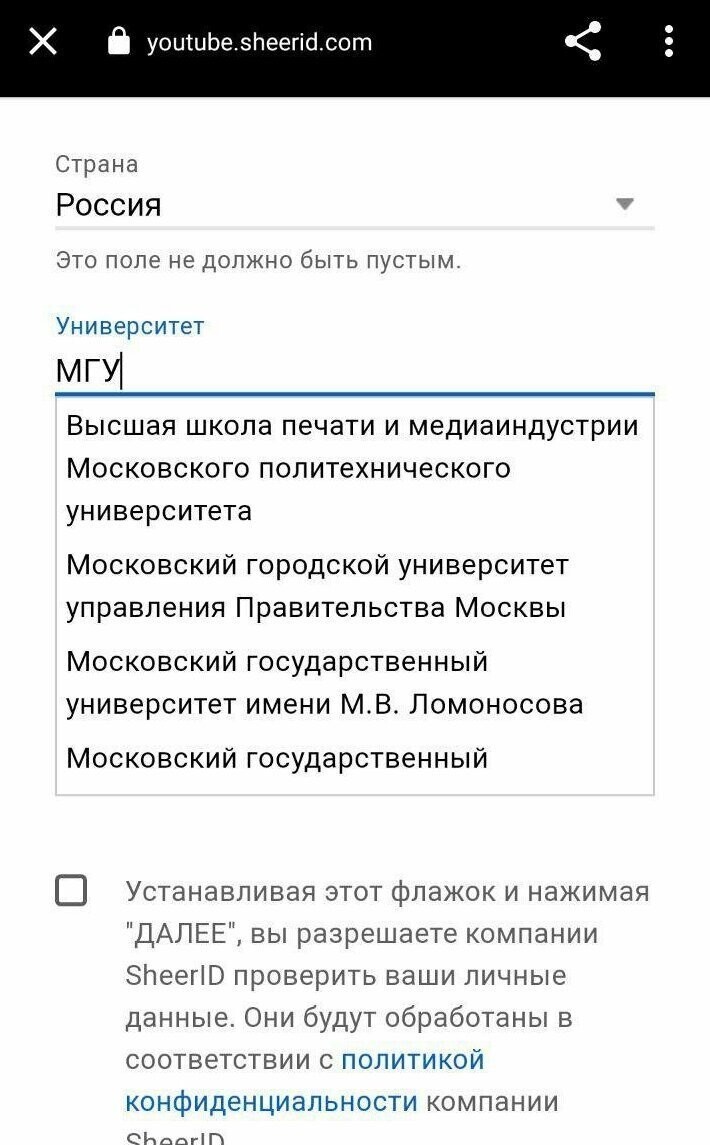
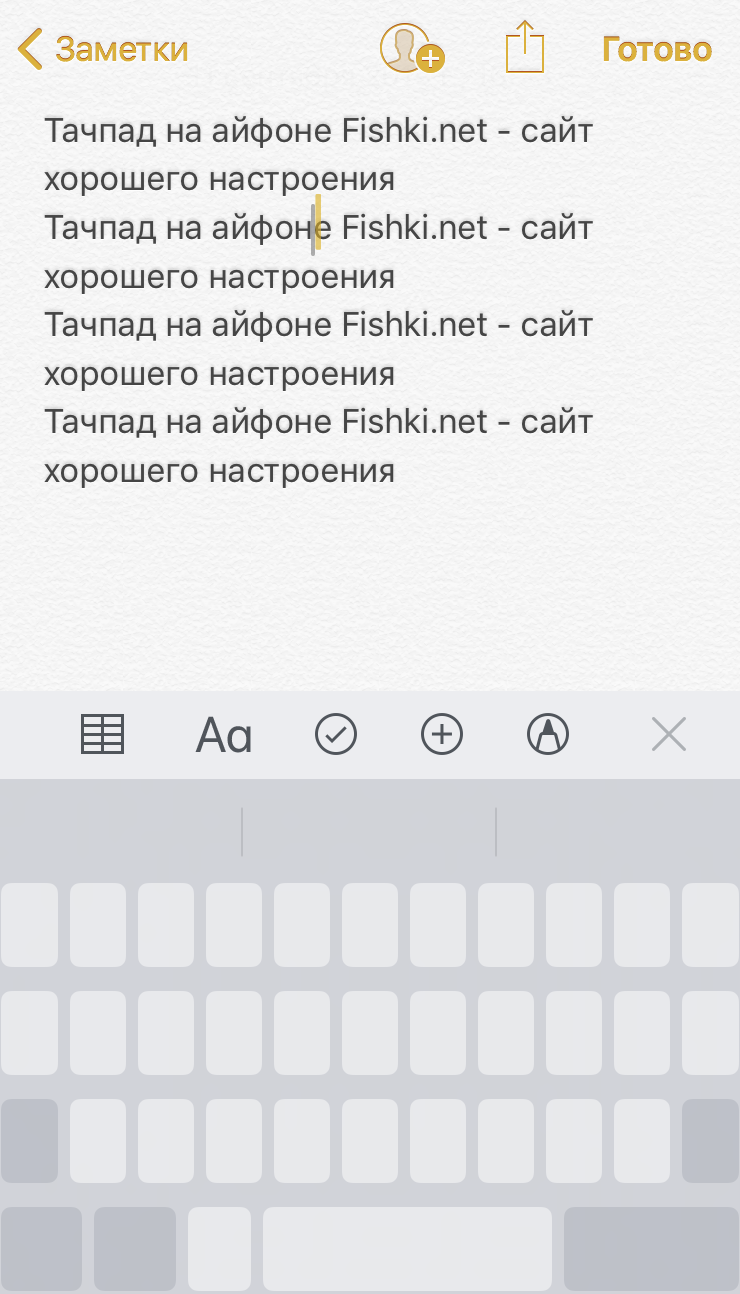
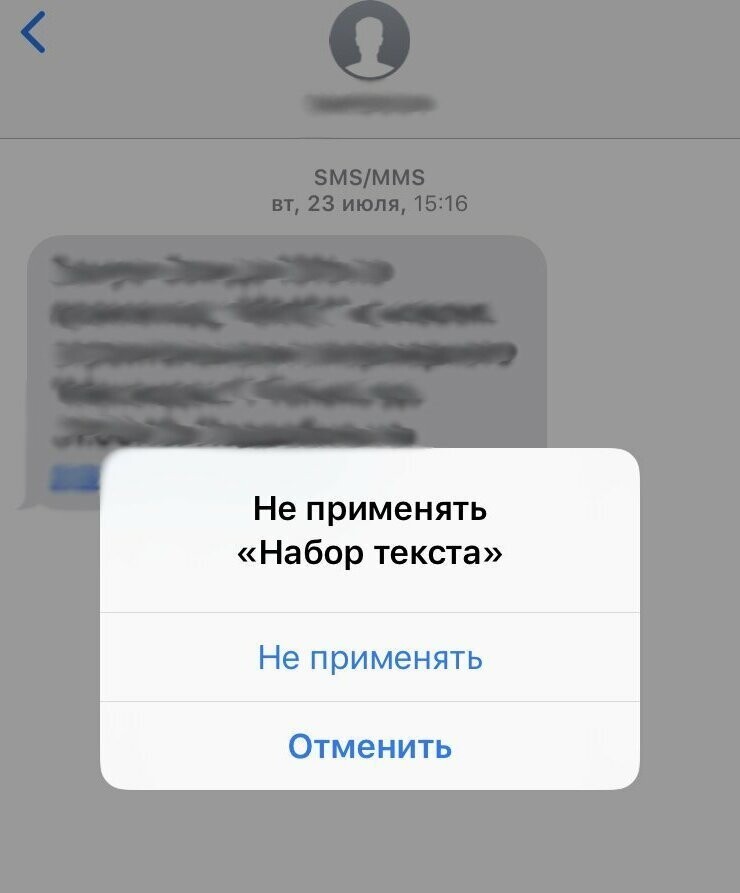
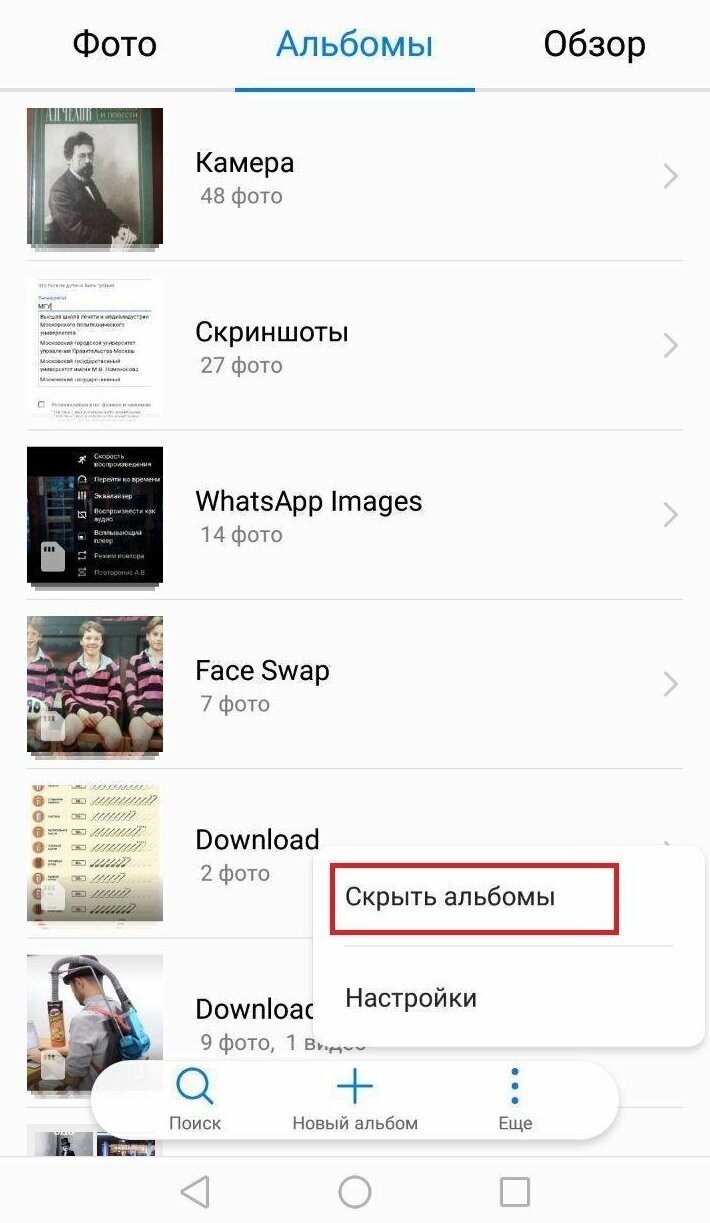

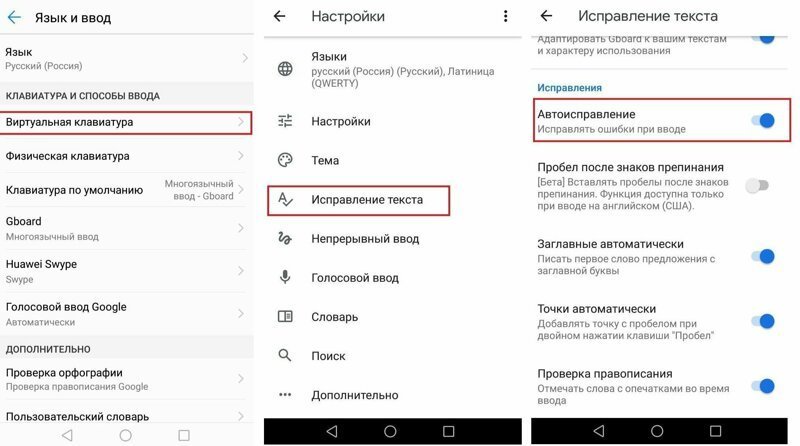
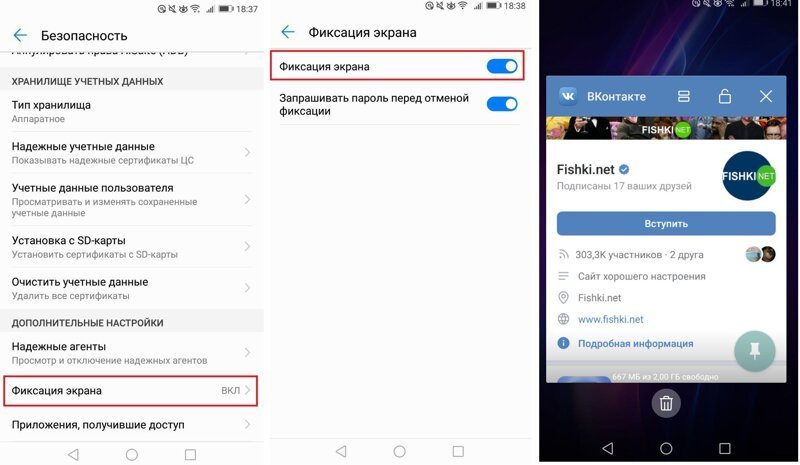

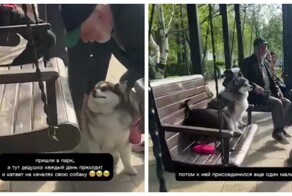







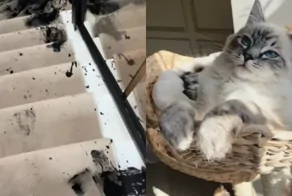







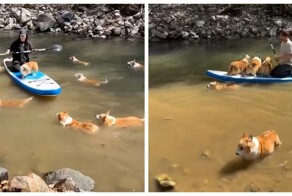
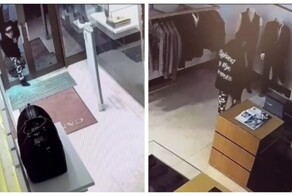
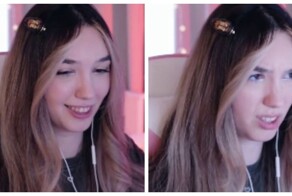



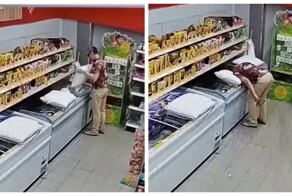







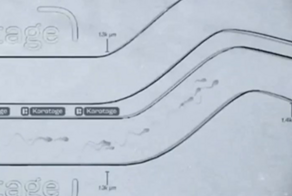














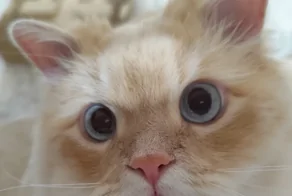































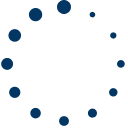
Пожалейте тех,у кого нет микроволновой печи)))))))
--------------
лайфхак :)
для заряда выше 60% надо завернуть телефон в фольгу
https://vanced.apphttps://vanced.app
Рут не требуется. Требуется разрешение на установку apk из неизвестных источников. Включается в настройках безопасности устройства.
На рекламу врезанную в видеопоток с помощью монтажа, оно, понятно, не повлияет.
Я такое ещё и Вайбере нашёл.
1. SuperSu - программа для получения root прав, нужна только на момент настройки потом root можно отключить, программу удалить!
2. Link2SD - программа которая умеет замораживать системные приложения, очень часто в стоковой прошивке много лишнего что желательно удалить или заморозить, эта программа позволяет делать с приложениями необходимые операции, в том числе повышать привилегии программ до системных, иногда это нужно чтоб программа продолжала выполнять свои функции после того как ROOT будет отключен!
3. Xposed - программа позволяющая добавлять некоторые системные приложения, в частности я ее использую чтобы установить MinMinGuard(блокировщик рекламы).
4. MinMinGuard - программа для блокировки рекламы на устройстве, работает при наличии Xposed и прав root(или если повысить права программы до системных с помощью Link2SD).
Некоторые банковские программы не терпят наличие root прав в телефоне, и отказываются работать, по этому алгоритм установки примерно такой:
1. получаем root(читайте для своего устройства как это сделать самостоятельно), обычно это подразумевает установку SuperSu.
2. Ставим Link2SD, с ее помощью замораживаем навязчивые приложения от производителя, лично я заморозил встроенный браузер так как он постоянно сам лез в интернет и использовал GeoTargeting, можно и удалить, но некоторые прошивки устанавливают приложения заново если их удалить, если заморозить то установка не происходит, всякие левые программки типа EverNote, eBay, Amazon, News и т.д. удаляем нафиг. С этим нужно быть осторожнее, так как можно удалить что-нибудь нужное, по этому я все это делаю только на вновь установленной прошивке на чистом телефоне, на случай если что то пойдет не так чтоб можно было восстановить прошивку и начать все заново! Кстати Нелзя программой Link2SD добавить самой себе системные права, по этому после отключения ROOT эта программа перестанет работать, возможно это можно сделать с помощью еще какой либо программы, но я не стал заморачиваться, и вообще ее удалил после всех настроек.
3. С помощью Xposed Installer(требуется root) устанавливаем Xposed. Почитать о нем можно либо на 4PDA либо на github(тут более вдумчиво).
4. С помощью Xposed ставим дополнения типа MinMinGuard, мне собственно больше ни чего не нужно. Но есть еще Дополнения которые возвращают нормальные иконки для шторки оповещений, тоже удобная штука.
5. С помощью Link2SD повышаем привилегии до системных для Xposed/MinMinGuard и прочих нужных Вам приложений которым для работы требуются права Root, если это сделать то после отмены root прав(отключения root) эти программы все равно будут работать так как система их будет воспринимать как системные приложения.
6. отключаем root
7. Проверяем работу программ, работу банковских клиентов и прочее, если все сделали правильно то все приложения будут работать, реклама досаждать не будет, root на телефоне больше не нужен.
P.S. еще одна фишка, на некоторых телефонах root можно включить только один раз, после отключения он уже не включается! но я нашел один интересный способ повторно включить root, если скачать старую версию SuperSu установить ее, а потом обновить до новой, то root опять включается!
В общем наслаждаюсь своим телефончиком, все работает красиво, нет ни чего лишнего, нет рекламы, нет навязанных программ, и при этом работает все необходимое без root прав!
Возможно кому то сей опус пригодиться... ;)
На гнутом расплывчато получается!!! И трясётся всё!)
Есть у них и свой браузер где всё это встроено, на андроиде пользуюсь им и не понимаю когда говорят что задолбали рекламные вставки - не знаю не видел.
Может кто подскажет, как на андрюше почистить память? Без установок всяких приложений и сноса к заводским настройкам.